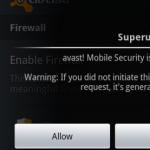Ist es möglich, ein Gespräch auf einem Smartphone aufzuzeichnen. Wie zeichnet man ein Telefongespräch auf Android auf? So hören Sie eine Aufzeichnung eines Telefongesprächs auf Android
Machen Sie wichtige Anrufe für berufliche oder private Projekte? Lieben Sie einfach lange Gespräche und erinnern sich später nicht immer daran, was Sie am Ende vereinbart haben? Für solche Fälle bieten Smartphones auf Android die Möglichkeit, ein Gespräch mit integrierten Methoden oder mit Anwendungen von Drittanbietern aufzuzeichnen.
Smartphones mit dem Betriebssystem Android bieten standardmäßig eine standardmäßige Anrufaufzeichnungsfunktion, jedoch ist es in vielen Ländern illegal, die Sprache des Gesprächspartners ohne Vorwarnung aufzuzeichnen. Vor dem Gespräch ist die Person am anderen Ende der Leitung unbedingt über die Aufzeichnung zu informieren, damit diese die Fortsetzung des Gesprächs verweigern kann.
Telefonhersteller blockieren oft die Möglichkeit, ein Gespräch auf Kernel-Ebene aufzuzeichnen, dh selbst bei einer solchen Möglichkeit stoßen Sie bei der Verbindung auf technische Einschränkungen. Bevor Sie die Person anrufen, mit der Sie ein Gespräch aufzeichnen möchten, müssen Sie daher die Aufnahmeanwendung im Voraus installieren und versuchen, sie zu verwenden. Wenn die Aufnahme erfolgreich war, gibt es keine Einschränkungen beim Telefonieren, was jedoch nicht bedeutet, dass Sie auf diese Weise nicht gegen die Gesetze des Landes verstoßen, in dem Sie sich befinden.
Manchmal öffnet sich die Aufnahmeanwendung und schreibt sogar Ton, aber danach stellt sich heraus, dass nur Ihre Stimme erhalten bleibt und die Stimme des Gesprächspartners nicht auf der Aufnahme ist. Daher müssen Sie im Voraus prüfen, wie diese oder jene Anwendung funktioniert.
So zeichnen Sie ein Telefongespräch auf Android auf
Für die Sprachaufzeichnung wurden viele Anwendungen entwickelt, die eine ähnliche Funktionalität aufweisen, sich jedoch in der Benutzeroberfläche und Benutzerfreundlichkeit unterscheiden.
Aufnahme mit Diktiergerät
Das erste, was in solchen Fällen am einfachsten ist, ist die integrierte Suite von Anwendungen. Darunter finden Sie "Diktaphon". Die Sprachaufzeichnung erfolgt jedoch etwas anders als das einfache Starten des Programms. Diese Funktion muss direkt bei einem Anruf aus dem Zusatzoptionen-Menü aktiviert werden.
So zeichnen Sie ein Gespräch mit der integrierten App auf:

Video: So zeichnen Sie ein Gespräch mit der integrierten App auf
Aufzeichnung durch Anwendungen von Drittanbietern
Im Laden Apps abspielen Market bietet Dutzende von Programmen zum Aufzeichnen von Gesprächen. Sie alle unterscheiden sich in der Funktionalität und natürlich der Benutzerfreundlichkeit.
Anruf-/Gesprächsaufzeichnungsanwendung (CallU)
Die Anwendung hat mehrere Vorteile:
- die Möglichkeit, Tonaufnahmen in zu speichern Cloud-Speicher Dropbox oder Google Drive, Schutz der Aufzeichnung mit einem PIN-Code vor dem Abhören durch Fremde, die Möglichkeit, Kontakte auszuwählen, deren Konversation aufgezeichnet werden soll;
- Sie können das Dateiformat (zwei zur Auswahl - wav und mp3) und die Tonqualität wählen (dies beeinflusst die Größe der gespeicherten Datei);
- eine textbasierte Bedienungsanleitung, die jeder Einstellungsseite beiliegt;
- Sie können jedem Eintrag eine Textnotiz hinzufügen, indem Sie den Eintrag auswählen und dann auf das Notizsymbol klicken;
- Aussehen Anwendungen können durch eine Reihe von integrierten Designs geändert werden.
Die App macht ihren Job gut.

Anrufrekorder (Clever Mobile)
Anwendung Anrufbeantworter vom Entwickler Clever Mobile - einer der einfachsten und bequemsten seiner Kategorie. Die Anwendungsoberfläche ist sehr einfach zu erlernen. Hier ist eine Liste der Optionen, die in der Anwendung verfügbar sind und in den Einstellungen festgelegt werden:

Die Anwendung startet automatisch und zeichnet alle Gespräche auf, ohne dass der Beginn der Aufzeichnung durch den Benutzer bestätigt werden muss. Vor einem besonders wichtigen Gespräch ist es unbedingt erforderlich, die Funktion des Programms zu testen, da jedes Telefonmodell seine eigenen Nuancen haben kann.
Wenn die Aufnahme nicht wie gewünscht geklappt hat, lohnt es sich in den Einstellungen zu prüfen, ob die ganze Zeile komplett geschrieben wird oder nur die Stimme eines Gesprächsteilnehmers. Die zweite wichtige Option, auf die Sie achten sollten, ist das Dateiformat. Wenn Ihre Aufnahme abgehackt oder voller Fremdgeräusche ist, versuchen Sie, das Dateiformat zu ändern.
Automatischer Anrufrekorder (Appliqato)
Der Anwendungskatalog zur Gesprächsaufzeichnung kann mit dem Programm Automatic Call Recorder (Appliqato) ergänzt werden. Der besondere Komfort dieser Anwendung besteht darin, dass Datensätze nicht nur auf lokaler Speicher(auf ein Smartphone), aber auch direkt in die "Cloud" über Ihr Konto Google Drive oder Dropbox. Sie müssen sich keine Sorgen machen, dass Ihre Aufnahmen verloren gehen. Und Sie können sofort von anderen Geräten darauf zugreifen - von einem Computer oder Tablet. Das Programm schreibt in drei Formaten: wav, amr und 3gp.
Die Anwendung ist kostenlos, hat zwei Versionen - Basic und Pro, die mit zusätzlichen Funktionen ausgestattet sind.

Intelligenter automatischer Anrufrekorder
Ein weiteres Programm, Smart Auto Call Recorder, kann der Liste der Anwendungen für die Tonaufnahme hinzugefügt werden. Die App ist nicht schlecht, obwohl ihr Aussehen nicht sehr modern ist. Trotzdem ist die Bewertung der Anwendung hoch genug, um sie auf Ihrem Smartphone auszuprobieren. Hauptseite Die Anwendung enthält eine Liste eingehender Anrufe, in der Sie Anrufe nach Datum oder Nummer sortieren können. Dies erleichtert die Navigation durch die Anrufe. Ähnlich wie bei anderen Anwendungen können Sie nach Erhalt eines Datensatzes eine Notiz hinterlassen.
Das Speichern in der Cloud ist nur in der kostenpflichtigen Version verfügbar. Es gibt einen Passwortschutz für Datensätze. Eine der ungewöhnlichen Funktionen ist die Möglichkeit, die Aufnahme zu verzögern, damit keine Pieptöne in die Datei gelangen und keinen Speicherplatz belegen. Für lange Gespräche ist der Daueraufzeichnungsmodus zugeschaltet. Jeder Menüpunkt ist mit einer Erklärung versehen.
Total Recall Call Recorder
Das Programm ist nicht nur eine zusätzliche Option, mit der Sie ein Gespräch aufzeichnen können, sondern eine vollwertige Diktieranwendung für Ihr Smartphone. Es unterstützt bis zu fünf Aufnahmeformate - mp3, wav, 3gp, amr, mpeg4. Synchronisation mit vielen Cloud-Services... Aufnahmen können mit einem Passwort geschützt werden und können sogar per SMS aus der Ferne aufgenommen werden.
Aufnahmen werden in automatischer und manuelle Modi... Die fertige Aufnahme kann auf einem Smartphone gespeichert, in der „Cloud“ gespeichert, per E-Mail versendet oder auf Evernote hochgeladen werden. Dieses Programm kann im Vergleich zu anderen ähnlichen Anwendungen erfolgreich als das leistungsfähigste in Bezug auf die Funktionalität bezeichnet werden.

Natürlich wird eine vollwertige Anrufaufzeichnung nicht auf allen Geräten unterstützt. Bei einigen Modellen ist Root-Zugriff erforderlich, um die Sprache des Gesprächspartners speichern zu können.
Tabelle: Liste der Modelle, die Root-Zugriff benötigen oder nicht benötigen
| Kein Root-Zugriff erforderlich | Root-Zugriff erforderlich |
| Galaxy Note 4 | Nexus 5 |
| Notiz 3 | HTC ein x |
| Galaxy Note II | Sony Xperia M/V/T |
| Sony Xperia Z | Hinweis 3 mit KitKat-Version (4.4.2) |
| Galaxy S4 (i9500 & i9505), S4 Mini | und andere |
| HTC One (M8) | |
| Motorola G (vor 4.4.2) |
So rooten Sie Android
Wenn Sie Ihr Modell in der zweiten Liste finden, müssen Sie sich Root-Rechte besorgen.
Seien Sie vorsichtig beim Erwerb von Root-Rechten auf Android und greifen Sie nur dann darauf zurück, wenn Sie sicher sind, dass Sie ein Telefongespräch aufzeichnen müssen, denn wenn Sie solche Rechte erhalten, entziehen Sie Ihrem Smartphone den Schutz (die Bedingungen der Lizenzvereinbarung werden verletzt, da wodurch die Garantie für das Telefon erlischt). Es ist unwahrscheinlich, dass Sie nach Erhalt der Root-Rechte auf die Funktionsunfähigkeit des Telefons stoßen, aber solche Fälle kommen vor. Ihr Telefon ist gegen Viren schutzlos, daher sollten Sie sofort ein Antivirenprogramm darauf installieren.
Root-Rechte über die Framaroot-App erhalten

Mit der universellen Androot-App
Eine weitere Option ist die Universal Androot App:
- Laden Sie die Anwendungsdatei herunter und installieren Sie sie auf Ihrem Smartphone.
- Führen Sie die Anwendung aus. Wählen Sie im einzigen Menü Ihre Firmware-Version aus, klicken Sie dann auf die Schaltfläche "Go Root" und warten Sie, bis der Vorgang abgeschlossen ist. Wenn alles in Ordnung ist, erhalten Sie eine Nachricht und Zugriffsrechte.

Video: Aufzeichnen von Gesprächen auf Android
Unsere Anwendungsliste hilft dem Benutzer bei der ersten Auswahl der Aufnahmeanwendung. Tatsächlich gibt es noch viel mehr Programme, die alle ähnliche Funktionen haben und fast die gleichen Namen haben. Achten Sie daher beim Herunterladen einer Anwendung nicht nur auf den Namen, sondern auch auf den Entwickler, die Anzahl der Downloads und die Bewertung der Anwendung.
Die Marke Xiaomi unterscheidet sich durch ihre ungewöhnlichen und sehr komfortablen Funktionen vom Mainstream-Markt der Hersteller. Dazu gehört die Möglichkeit, Telefongespräche aufzuzeichnen. Aber viele stellen Fragen: „Wie kann man die Aufzeichnung eines Gesprächs aktivieren? Xiaomi-Telefon? "," Wie richte ich eine Aufnahme ein? "," Wo werden Gesprächsaufzeichnungen gespeichert? " usw. Lassen Sie es uns in Etappen herausfinden.
Die Notwendigkeit und Verfügbarkeit der Anrufaufzeichnungsfunktion
Vielleicht war jemand von dieser Option überrascht - warum, sagen sie, Sie Telefongespräche aufzeichnen und sogar speichern müssen. Für viele ist diese Funktion jedoch sehr nützlich. Zum Beispiel für Menschen, die täglich viele notwendige Informationen per Telefon erhalten: Bestellungen, Konventionen, Vereinbarungen etc. Also in solchen Situationen aufgezeichnet Telefongespräch hilft Ihnen, sich an alle Details zu erinnern, noch einmal zuzuhören und vielleicht etwas besser zu verstehen.
Die Aufzeichnung des Gesprächs ist nicht überflüssig, wenn Sie häufig Anrufe von Banken oder Händlern einiger Produkte erhalten. Und mit Drohanrufen haben Sie der Polizei etwas zu geben.
Die Verfügbarkeit dieser Funktion ist in allen Telefonmodellen verfügbar, egal ob Xiaomi Redmi 4, Xiaomi Redmi 5, Xiaomi Mi 5a, Xiaomi a1 usw. Ist Verdienst Betriebssystem MIUI.
Personen, die diese Option bereits erlebt haben, behaupten, dass die Aufnahmen in hervorragender Qualität gespeichert werden, ohne Fremdgeräusche und Geräusche, sodass die Sprache nicht schwer zu verstehen ist. Alle Anrufaufzeichnungen werden auf dem Telefon im Format „.mp3“ gespeichert.
Das Anhören fertiger Aufnahmen erfolgt auf jedem gewünschten Gerät: Telefon, Computer und sogar Fernseher.
Anrufaufzeichnung: Einstellung
Anpassen an Smartphones Xiaomi Sie können Gespräche auf zwei Arten aufzeichnen: einmalig und automatische Aufzeichnung.
Standardmäßig ist diese Funktion immer deaktiviert.
Anweisungen So richten Sie eine einmalige Aufnahme ein:
- Wenn Sie einen Anruf tätigen oder erhalten, sehen Sie möglicherweise ein kleines Menü auf dem Bildschirm, das sich öffnet, wenn Sie auf den Pfeil rechts klicken. Es gibt auch eine Schaltfläche für die einmalige Aufnahme;
- Wenn Sie darauf klicken, sehen Sie, dass die Aufnahme gestartet wurde und läuft - ein roter Timer wird angezeigt;
- Sie können die Aufzeichnung während eines Gesprächs auch ausschalten, wenn Sie sie nicht mehr benötigen, indem Sie dieselbe Taste drücken;
Anleitung zum Einrichten der automatischen Aufnahme
- Gehen Sie zu "Herausforderungen";
- Gehen Sie zum Anrufmenü – dies sind je nach Telefonmodell entweder Streifen in der unteren linken Ecke oder Punkte oben rechts – und wählen Sie „Einstellungen“;

Bei neueren Xiaomi-Modellen ist das Arsenal an möglichen Funktionen im Anrufmenü etwas breiter.
- Jetzt befinden Sie sich in den "Einstellungen"-Anrufen, wo Sie einige Optionen anpassen können, einschließlich der von uns benötigten "Anrufaufzeichnung" - gehen Sie;

- Diese Registerkarte enthält die wichtigsten Einstellungsfunktionen: "Benachrichtigung über Aufnahme", Modi und "Automatische Aufnahme" - aktivieren Sie den Schieberegler dieser Funktion;
Kontinuierliche Anrufaufzeichnungsmodi
Die automatische Aufzeichnung von Telefongesprächen unterscheidet sich in ihren Modi.
Es gibt drei solcher Modi:
- "Alle Zahlen" - alle Zahlen wahllos aufzeichnen;
- "Ausgewählte Nummern" - Sie können während eines Anrufs Kontakte, mit denen die Aufzeichnung erfolgt, oder ganze Kontaktgruppen festlegen;
- « Unbekannte Zahlen"- Wenn Sie diesen Modus auswählen, erfolgt die Aufnahme an alle unbekannten Kontakte.
Sie können den zweiten und dritten Modus auch kombinieren.
So deaktivieren Sie die Anrufaufzeichnung auf Xiaomi
Wie Sie eine einmalige Anrufaufzeichnung abbrechen, wurde oben bereits erwähnt. Und um die automatische Aufzeichnung von Gesprächen zu deaktivieren, müssen Sie dem gleichen Pfad wie beim Einschalten folgen und einfach auf das Feld "Automatische Aufzeichnung" klicken.
Wo finde ich Aufzeichnungen von Gesprächen auf Xiaomi
Highlights sind, wo Sie diese vorgefertigten Aufnahmen finden und wie Sie sich die Gesprächsaufzeichnungen auf einem Xiaomi-Telefon anhören.
Was den Standort betrifft, wenn Sie die Alarmfunktion vorzeitig aktiviert haben, nach dem Ende des Gesprächs in Hauptmenü eine Benachrichtigung über die fertige Datei wird angezeigt.

Sie brauchen nur darauf zu klicken, und Sie gelangen in den Ordner mit allen Aufzeichnungen der Gespräche, in dem Sie sie anhören können.

Wenn Sie keine Benachrichtigungen für beendete Aufnahmen eingerichtet haben, finden Sie alle Dateien mit Telefongesprächen in folgendem Ordner: "MIUI / sound_recorder / call_rec.", sowie in der Liste der Audioaufnahmen.
In den "Einstellungen" des Telefons auf Xiaomi können Sie den Speicherort der Aufzeichnungen nicht anpassen, was manchmal nicht sehr praktisch ist. Aber neben der ursprünglichen Funktion können Sie zusätzliche Programme verwenden.
Zusätzliche Anwendungen zum Aufzeichnen von Telefongesprächen
Der Hersteller Xiaomi hat kein Aufnahmeverbot ausgesprochen Anwendungen von Drittherstellern Telefongespräche, damit Sie diese und ihre Vorteile sicher nutzen können.
Die einschließen:
- Die Fähigkeit, eine Anwendung, ein Design, eine Schnittstelle usw. unabhängig auszuwählen;
- Mehr Funktionen;
- Speichern von Datensätzen in den Clouds;
- Erhaltene Updates in diesem Bereich.
Eines dieser Programme ist Automatic Call Recorder oder ACR (fast alle Dienstprogramme haben denselben Namen). Es kann im Play Market gefunden und heruntergeladen werden.

Funktionen dieser Telefonanruf-Recorder-Anwendung:
- Zeichnen Sie Anrufe nur von bestimmten Kontakten oder von bestimmten Nummernlisten auf;
- Sie können den Ort auswählen, an dem die Aufzeichnungen gespeichert werden;
- Möglichkeit, in den folgenden Formaten aufzunehmen: "amr", "wav", "aac" oder "3gp".
- Aufnehmen von Stimme über das Mikrofon des Telefons sowohl auf Ihrem Gadget als auch auf dem Gerät der Person, mit der Sie sprechen: Dazu müssen Sie in den Signaleinstellungen die Option "Sprachkommunikation" auswählen.
Der Vorteil solcher Anwendungen ist auch, dass sie nicht nur auf Xiaomi-Smartphones mit dem MIUI-Betriebssystem installiert werden können, sondern auch auf Android-Handys.
Noch eine interessantes Programm: "Anrufe / Gespräche aufzeichnen: CallU"
Es steht wie das vorherige zum kostenlosen Download von PlayMarket zur Verfügung.
Das Interessante an der CallU-Anwendung:
- Eine ungewöhnliche und angenehme Benutzeroberfläche, an der Sie sofort eine anständige Anzahl verfügbarer Funktionen erkennen können;
- Speicherung fertiger Datensätze in den Clouds;
- Verfügbarkeit der Funktion zum Aufzeichnen von Gesprächen von einzelnen Nummern;
- Passwortschutz von Datensätzen;
- Die Möglichkeit, der fertigen Aufnahme eine Textergänzung in Form einer Notiz hinzuzufügen;
- Möglichkeit, die Aufnahmequalität auszuwählen;
- Es gibt zwar nur zwei Aufnahmeformate: "mp3" und "wav".
Es kann viele Gründe geben, Aufzeichnungen von Telefongesprächen zu erstellen, sie verbindet der Wunsch, eine Kopie eines wichtigen Anrufs zu speichern, da Android-Geräte alle aufzeichnen können Anruf! Dafür wurden viele Anwendungen erstellt, wir haben die beliebtesten ausgewählt und erklären Ihnen, welche Funktionen sie haben und wie Sie sie verwenden. Und für Besitzer von Xiaomi und einigen anderen Marken - eine angenehme Überraschung, die Aufnahmefunktion ist standardmäßig integriert, wir erklären Ihnen auch, wie Sie sie verwenden.
Anrufaufzeichnung mit Apps
Trotz der Fülle an Anwendungen muss man sich dem Problem der Inkompatibilität von Tonaufnahmeverfahren mit den Funktionen der Gerätefirmware stellen. Wenn also die eine oder andere Anwendung nicht startet oder bei Ihnen nicht gut funktioniert, probieren Sie einfach eine andere aus :)
Automatischer Anrufrekorder
Besonderheiten
Am meisten beliebte Anwendung um ein Gespräch auf Android aufzuzeichnen, was die Anzahl der Downloads auf beweist Google Play- über 100 Millionen
- Datensätze speichern unter
- Die Möglichkeit, ALLE Gespräche aufzuzeichnen, entweder nur von unbekannten Kontakten oder nur von ausgewählten Kontakten
- Möglichkeit, Dateien auf SD-Karte zu speichern
Wie benutzt man
- Laden Sie das Programm herunter, installieren Sie es und führen Sie es aus. Wir geben ihr alle notwendigen Rechte
- Wir rufen an und die Anwendung zeichnet automatisch das gesamte Gespräch von Anfang bis Ende auf
- Klicken Sie dann auf die angezeigte Nachricht und wählen Sie aus, was wir mit dem Datensatz machen sollen
- Nach dem Speichern befindet es sich im Ordner CallRecordings.
Anrufbeantworter
Besonderheiten
Eine weniger beliebte Anwendung, die ein ähnliches Design wie die vorherige hat und sich in der Funktionalität praktisch nicht unterscheidet.
- Die Möglichkeit, ein Passwort für Datensätze festzulegen
- Verzögerter Start
- Viele Aufnahmeformate
Wie benutzt man
- Laden Sie die Anwendung herunter und starten Sie sie - Sie müssen nichts in den Einstellungen ändern
- Vor dem ersten Anruf gewähren wir dem Programm Zugriff auf das Mikrofon und Lesekontakte
- Die Anwendung zeichnet alles automatisch auf die gleiche Weise auf. Sie können die Aufnahme im Programm anhören oder im Ordner ToHCallRecord finden
Anrufrekorder ACR
In Bezug auf die Anzahl der Downloads ist es den beiden vorherigen unterlegen, hat aber eine höhere Gesamtbewertung von 4,4 Punkten, was seine Wirksamkeit anzeigt.
Besonderheiten
- Möglichkeit der Kontaktaufnahme
- Kurze Aufnahmen automatisch löschen (bis zu drei Sekunden)
- Markieren von Datensätzen nach Wichtigkeit und Gruppieren von Datensätzen
- Integration mit
Wie benutzt man
Sprachanruf-Recorder von lovekara
Waren sich die bisherigen Anwendungen mit ihrem leuchtend "roten" Design sehr ähnlich, dann ist Call Recorder von lovekara ein minimalistischeres Programm. Für einige ist es ein Plus, für andere ein Minus, aber vor allem erfüllt es seinen Hauptzweck.
Besonderheiten
- Minimaleinstellungen - alles ist auf der Maschine
- Mindestschnittstelle
- Nur MP3-Aufnahme
Wie benutzt man
- Laden Sie Call Recorder von lovekara herunter, installieren Sie es und führen Sie es aus
- Wir akzeptieren die Lizenzvereinbarung und beenden das Programm, um einen Anruf zu tätigen
- Bevor Sie einen Anruf tätigen, stellen wir Ihnen alle erforderlichen Rechte zur Verfügung. Gehen Sie nach dem Ende des Gesprächs zurück zur Anwendung und wählen Sie aus, wo die Aufzeichnung oder eine andere Option gespeichert werden soll.
Anrufaufzeichnung: CallRec
Als nächstes auf unserer Liste ist Call Recorder (Light) ein praktisches Tool zur Anrufaufzeichnung.
Besonderheiten
- Möglichkeit zur Aufnahme in "amr", "mp4", "wav" mit einer Auswahl an Aufnahmequalität
- Du kannst Kommentare zu Beiträgen hinzufügen
- Nach Nummer filtern
Wie benutzt man

Anrufaufzeichnung von SMSROBOT LTD
Und wir schließen unseren Test mit einem weiteren effektiven Programm zum Aufzeichnen von Anrufen ab, das seinen Vorgängern in der Funktionalität nur geringfügig unterlegen ist.
Besonderheiten
- Aktivierung der Shake-Aufnahme
- Sehr proaktive Schnittstelle
Wie benutzt man
- Herunterladen, installieren und ausführen von Automatic Call Recorder
- Wir räumen der Anwendung sofort alle notwendigen Rechte ein
- Das Gespräch wird auf dem Automaton aufgezeichnet. Wenn die Aufnahme nicht startet, ändern wir die Tonquelle und das Audioformat
Verwenden der integrierten Funktionen von Android.
Die einfachste und bequemste Methode besteht darin, ein Gespräch mit den integrierten Diktierfunktionen aufzuzeichnen.
Leider ist die Aufnahmefunktion nicht standardmäßig in alle Geräte integriert, glückliche Besitzer von Xiaomi, denn alles ist "out of the box" da. Diese Funktion findet sich aber auch bei vielen anderen Smartphone-Marken. Zum verschiedene Versionen Android-Betriebssystem und für verschiedene Modelle Handys kann der Aufnahmeprozess etwas anders sein, aber im Allgemeinen sieht es so aus:

Und wenn Sie absolut alle Gespräche aufzeichnen möchten, dann machen wir folgendes:

Ist es legal, ein Telefongespräch aufzuzeichnen?
JAWOHL! Solange Sie das Gespräch einer anderen Person nicht aufzeichnen, können Sie mit Ihrem Gespräch tun, was Sie wollen. Es ist rechtswidrig, wenn Sie ohne Zustimmung die Aufzeichnungen des Gesprächs anderer veröffentlichen, an denen Sie tatsächlich nicht teilgenommen haben.
Jeder hat das Recht auf Geheimhaltung Telefongespräche... Eine Einschränkung dieses Rechts ist nur aufgrund einer gerichtlichen Entscheidung zulässig.
Moderne Smartphones beweisen ihren Besitzern mit jeder neuen Generation mehr und mehr überzeugend, dass sie nicht nur "Dialer", sondern die echtsten tragbaren Computer sind. Jetzt haben auch Mittelklasse-Modelle solche hohes Level Leistung, dass diejenigen Funktionen, deren Nutzung kürzlich zum Bremsen geführt hat, in Echtzeit, für den Benutzer fast vollständig "transparent" verarbeitet werden. So reicht beispielsweise die Geschwindigkeit der Prozessoren für die Verarbeitung von Bildern aus, die im HDR-Modus aufgenommen wurden, und die Aufzeichnung eines Gesprächs auf Android beeinträchtigt die Qualität der Verbindung überhaupt nicht, da für alle Aufgaben genügend Ressourcen vorhanden sind.
Die wichtigste Funktion
Die Hauptfunktion jedes Smartphones ist das Tätigen von Sprachanrufen. Trotz der Tatsache, dass es mehrere Sorten gibt Mobilfunknetze(GSM, CDMA), die sich in der Codierung des übertragenen Signals und der Betriebsfrequenz unterscheiden, ist die Ausgabe letztendlich ein Audiostream. Wenn du das nötige hast Software der Benutzer kann jede Kommunikationssitzung in einer Datei aufzeichnen, um sie später anzuhören.
Nicht offensichtlicher Vorteil
Bis vor kurzem schien es, als sei das Aufzeichnen eines Gesprächs auf "Android" eine wenig sinnvolle Funktion, die nur von einem begrenzten Kreis von Smartphone-Besitzern nachgefragt werden wird. Alles ändert sich jedoch, und jetzt möchte fast jeder diese Möglichkeit in seinem mobilen Assistenten haben. Eine Aufzeichnung eines Telefongesprächs ist tatsächlich ein Dokument. Nachdem Sie beispielsweise der Lieferung eines Produkts zugestimmt haben, können Sie bis zu einem gewissen Grad sicher sein, dass alles erledigt wird, da Versuche, Ihre Worte in diesem Fall abzulehnen, nicht funktionieren. Oder es gibt Situationen, in denen im Dialog Zahlen, Passwörter oder andere schwer zu merkende Informationen mitgeteilt werden. In diesem Fall ist es sehr praktisch, ein Telefongespräch auf Android aufzunehmen und es dann in einer ruhigen Atmosphäre anzuhören. So können Sie sich insbesondere keine Sorgen machen, dass Sie zum Zeitpunkt des Anrufs keinen Stift und kein Blatt Papier zur Hand haben.

System "MIUI"
Viele Besitzer von Smartphones mit dem Betriebssystem Android 4.4.x, dem sogenannten Kit-Kat, installieren auf ihren Gadgets eine alternative Lösung chinesischer Entwickler – das MiUI-Betriebssystem. Es verwendet im Gegensatz zum Standard eine deutlich überarbeitete Oberfläche. Seine Hauptphilosophie ist der Komfort, der vollständig umgesetzt wurde. Es ist nicht verwunderlich, dass die Zahl der Gadgets von MIUI fast täglich wächst. Vor allem, wenn man bedenkt, dass es viele sind: Der Besitzer eines mobilen Geräts mit MiUI muss sich nicht nach Ratschlägen suchen, wie man eine Anrufaufzeichnung auf Android aktiviert, denn alles in diesem System ist unglaublich einfach und offensichtlich. Das Speichern ist sowohl bei eingehenden als auch bei Ausgehende Anrufe... Die Verwendung des bereitgestellten Softwaremechanismus ist in diesen Fällen völlig identisch.
Während eines Anrufs wird angezeigt Standardbildschirm(hier gehen wir davon aus, dass der Benutzer den "Dialer" nicht geändert hat), an dessen Unterseite 6 Icon-Icons angezeigt werden. Wenn Sie den unteren rechten drücken, startet die Aufzeichnung eines Telefongesprächs auf Android. Die Bestätigung, dass der Mechanismus aktiviert wurde, ist der Beginn des Countdowns des roten Timers. Wenn die Sitzung beendet ist (das Speichern ist deaktiviert oder der Anruf unterbrochen), erscheint oben auf dem Bildschirm ein Fenster, das Sie auffordert, die Aufzeichnung anzuhören und zu speichern. Wenn keine Änderungen vorgenommen wurden, werden die Dateien im Ordner Sound_recorder / call_rec auf der SD-Speicherkarte abgelegt.

Aufnahme in "MIUI" einrichten
Die grundlegende Funktion zum Speichern einer Konversation in einer Datei kann gemäß den Anforderungen des Gerätebesitzers angepasst werden. Wenn Sie insbesondere alle Anrufe aufzeichnen möchten, gehen Sie zum „Dialer“ (das Hörersymbol ist grün), öffnen Sie das Menü und wählen Sie im Bereich „Allgemein“ die Option „Anrufaufzeichnung“. Es wird eine Liste von Elementen angezeigt, über deren Status Sie die automatische Speicherung aktivieren können. Außerdem kann angegeben werden, ob alle Sitzungen verarbeitet werden oder ob nur einige von ihnen bevorzugt werden müssen. Die Einstellungen sind natürlich nicht darauf beschränkt. Wenn Sie den Abschnitt „ Systemanwendungen", Dort finden Sie dann den Punkt "Diktiergerät". Es hat die Möglichkeit, die Qualität des gespeicherten Audiostreams und damit die endgültige Dateigröße anzugeben.

Beliebte CyanogenMod
Natürlich hat nicht nur "MIUI" die Möglichkeit, ein Gespräch auf "Android" sozusagen "out of the box" aufzuzeichnen. Vor kurzem wurde diese Funktion auch in der CyanogenMod-Firmware implementiert. Um diesen Softwaremechanismus zu verwenden, klicken Sie während einer Sprachkommunikationssitzung auf drei Punkte des Menüaufrufs, woraufhin eine Liste von Aktionen angezeigt wird, darunter eine schwarze Liste und ein Element, das für den Beginn eines Gesprächs verantwortlich ist Aufzeichnung. Wenn die Anwendung "Rekorder" zunächst fehlt oder deinstalliert ist, steht die Funktion nicht zur Verfügung.

Nur "Android"
Die von den Herstellern in ihren Gadgets vorinstallierte Basisversion des Betriebssystems von Google erlaubt es nicht immer, ein Gespräch auf Android aufzuzeichnen, ohne verschiedene Softwarelösungen von Drittanbietern zu verwenden. Es hängt alles davon ab, ob der Hersteller die Firmware finalisiert mobile Geräte oder nicht. Die Aufnahmetaste wird beim Tätigen / Empfangen eines Anrufs im Wählfenster platziert.
Automatischer Anrufrekorder Pro
Aus offensichtlichen Gründen, bestes Programm für die Aufzeichnung von Gesprächen auf "Android" kann nicht benannt werden. Jeder von ihnen hat seine eigenen Eigenschaften, die diese oder jene Lösung für einige bevorzugter und für andere Benutzer völlig unbequem machen. Es gibt jedoch ein Programm, das im Vergleich zu den anderen insofern gut abschneidet, als es sowohl auf alten als auch auf den neuesten Versionen des Betriebssystems wirklich funktioniert. Dies ist Automatic Call Recorder Pro und es kommt sogar mit Russischsprachige Benutzeroberfläche, was den Einsatz auch für Einsteiger klar macht.
Um mit diesem Programm zu arbeiten, müssen Sie es nach der Installation mit der entsprechenden Verknüpfung starten, ein Thema auswählen und angeben, ob die Lautstärke während des Anrufs erhöht werden soll, um die Hörbarkeit während der Aufnahme zu verbessern. Darüber hinaus hat der Benutzer in den Einstellungen die Möglichkeit festzulegen, aus welcher Quelle der Stream gelesen werden soll (Leitung, Mikrofone) und das gewünschte Format (WAV, 3GP oder AMR) zu markieren. Das ist alles. Bei jedem Aufruf beginnt das Programm automatisch mit der Aufnahme in die Datei, was durch die Markierung auf dem Auslöser angezeigt wird. Wenn das Gespräch beendet ist, können Sie es öffnen, sehen, wie viele Einträge gemacht wurden, und die Daten speichern oder löschen. Bei ihr müssen Sie nicht darüber nachdenken, wie Sie die Aufzeichnung eines Gesprächs auf "Android" einschalten, da alles in automatischer Modus.

Digitale Aufnahme
Erwähnenswert ist auch die Digital Pro App. Obwohl die Bewertungen über ihn widersprüchlich sind, mit richtige Verwendung alles funktioniert einwandfrei, sogar auf CyanogenMod 13. Probleme sind nur möglich, wenn die Quelle, aus der der Audiostream gedreht wird, falsch ausgewählt ist, wovor der Entwickler ehrlich warnt. Letztes Update war im Dezember 2015. Nach dem Start können Sie in den Einstellungen auswählen, ob Benachrichtigungen nach dem Ende der Kommunikationssitzung angezeigt werden sollen; eine Wahl treffen, ob Dateien gespeichert oder ein Dialogfeld angezeigt werden sollen; Geben Sie das gewünschte Format an (es gibt MP3 und sogar MP4). Die Auswahl der Quellen ist auf 4 Punkte beschränkt: Telefonleitung (hohe Qualität), Mikrofone und Stimmen (eigene oder die des Gesprächspartners). Eine Vibration zu Beginn eines Anrufs bedeutet, dass die Aufzeichnung aufgrund eines Fehlers nicht stattfindet und Sie die Quelle oder den Dateityp ändern müssen (am besten kompatibel ist 3GP). Wenn alles in Ordnung ist, wird am Ende des Anrufs ein Fenster angezeigt, in dem Sie nach dem Speichern der Datei gefragt werden. Alles ist unglaublich einfach. Da diese Anwendung im automatischen Modus arbeitet und alle Anrufe aufzeichnet, stellt sich möglicherweise die Frage, wie Sie die Anrufaufzeichnung auf Android deaktivieren können. Diese Funktion ist ebenfalls vorhanden. Wenn Sie das Programm starten, gibt es im ersten Fenster einen Schalter, mit dem Sie das Speichern deaktivieren können.